在进行 WPS 演示文稿时,绘制山峰太阳可以增强视觉效果。本教程由 php小编苹果为大家详细介绍 WPS 绘制山峰太阳的操作方法,从创建基本形状到应用渐变色和阴影效果。通过阅读本教程,您将掌握绘制逼真山峰太阳的技巧,提升您的演示文稿设计水平。
一、山峰
1、打开一个空白的wps文档。
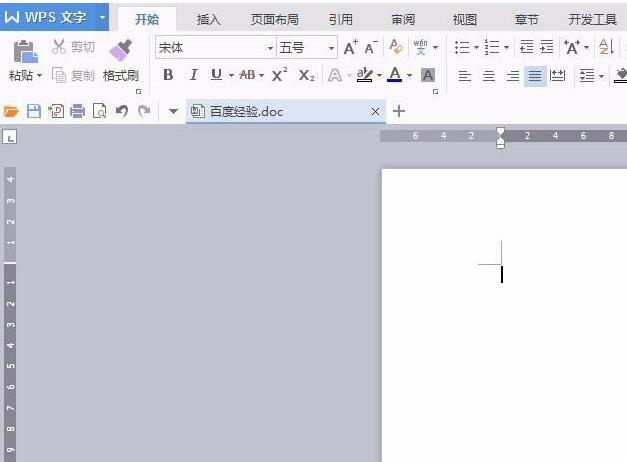
2、在菜单栏【插入】中找到【形状】。

3、在【形状】下拉菜单中选择【新建绘图画布】选项。


4、单击形状框右侧的小三角,会弹出形状下拉框。


5、在形状框中单击选择【自由曲线】形状。

6、根据自己的需要在画布中画画。

7、也可以在形状框中选择图形进行绘画。


二、太阳
在word中编辑文档时,可以创建各种图形来表达自己的创意,今天介绍一下怎样在word中创建太阳形。
1、点击word软件的插入菜单。

2、在word的工具栏中点击形状。

3、在基本形状中点击太阳形。

4、按住鼠标左键不放,在编辑页面拖返回鼠标,画出一个太阳形。

5、点击形状填充,选择红色,给太阳形填充上红色。

6、点击形状轮廓,选择红色,给太阳形的边框添加红色。

7、在格式中点击阴影效果,在透视阴影中选择一种阴影样式。

8、参照以上所述的方法,我们就可以在word中制作一个太阳形。

以上是wps绘制山峰太阳的操作教程的详细内容。更多信息请关注PHP中文网其他相关文章!




